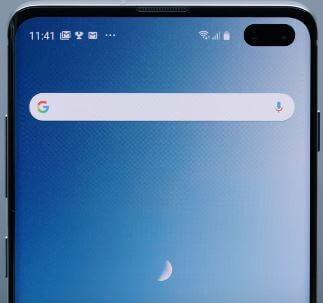Cum să activați și să utilizați navigarea prin gesturi în Galaxy S10 și S10 Plus
Doriți să ascundeți butonul barei de navigare pe SamsungGalaxy S10? Iată cum să activați și să folosiți gesturile pe ecran complet în Galaxy S10 și S10 Plus. În mod implicit, setați acasă, aplicațiile recente și butonul Înapoi pe bara de navigare Samsung Galaxy S10. Puteți schimba butoanele înapoi și cele recente sau puteți ascunde bara de navigare pentru a activa navigarea gestuală pe dispozitivul dvs. Samsung.
Poti folosește gestul comenzile de pe Galaxy S10 utilizând setările de afișare. Gestionați butoanele de acasă, spate și recante sau activați gesturi pe ecran complet pe Galaxy S10 și S10 Plus.
- Cum se activează gesturile senzorului degetelor în Galaxy S10e
- Cum se personalizează afișajul întotdeauna pe Galaxy S10
- Cum se activează navigarea complet gestuală în Android 10
- Cum se personalizează panourile Edge pe Galaxy S10 Plus
- Cum se schimbă comenzile rapide ale aplicației ecranului de blocare în Galaxy S10 și S10 Plus
Cum se folosește Gestul pe ecran complet în Samsung Galaxy S10 Plus și S10

Puteți activa navigarea prin gesturi în galaxia S10 utilizând setările de mai jos, care sunt utile pentru bara de navigare ascunsă pe galaxia S10.
Utilizați navigarea prin gesturi pe Galaxy S10 Plus One UI 2.0 (Android 10)
Pasul 1: Mergi la Setări.
Pasul 2: Atingeți Afişa.
Pasul 3: Atingeți Bară de navigare.
În mod implicit, selectați butoanele de navigare ca tip de navigare Galaxy S10 în dispozitivul dvs.
Pasul 4: Alege gesturi pe ecran complet sub secțiunea Tip navigare.
Pasul 5: Apăsați pe Mai multe opțiuni.
Pasul 6: Alege din Glisați în sus de jos (_ _ _) / Glisați din lateral și jos (_).
De asemenea, reglați sensibilitatea la gestul din spate în Samsung One UI 2.0 care rulează dispozitive Android 10.
Pentru One UI 1.1
Pasul 1: Glisați în jos panoul de notificări din partea de sus a ecranului și atingeți Pictogramă roată setări.
Pasul 2: Atingeți Afişa.
Setările afișajului Samsung Galaxy S10 includ luminozitate adaptivă, filtru de lumină albastră, Mod de noapte, Dimensiunea și stilul fontului, Zoom ecran, Rezolutia ecranului, aplicații pe ecran complet, expirarea ecranului, Bară de navigare, Ecranul Edgeși mai multe setări.
Pasul 3: Atingeți Bară de navigare.
În mod implicit, selectați butoanele de navigare ca tip de navigare Galaxy S10 în dispozitivul dvs.
Pasul 4: Alege gesturi pe ecran complet sub secțiunea Tip navigare.
Acum puteți vedea trei linii orizontale în loc de butoanele barei de navigare de pe galaxy S10 Puteți vedea noua opțiune de sugestii Gesturi la sfârșitul paginii, care folosește pentru a arăta când glisați în sus pentru acțiuni de acasă, înapoi și recante.
Pasul 5: Opriți Sugestie de gest comutați pentru a ascunde bara de navigare galaxy S10 plus.
Puteți vedea cum eliminați toate cele trei linii orizontale de pe dispozitivele dvs. Samsung S10 și S10 plus.
Schimbați comanda butonului de navigare pe Galaxy S10 Plus și S10
Puteți personaliza cu ușurință galaxia S10bara de navigare și butoanele de navigare folosind setările afișajului. Vedeți pașii pentru a glisa ordinea butoanelor recente și înapoi pe dispozitivele Galaxy S10 și S10 plus. În mod implicit, butonul aplicației recente setat ca butonul stânga și înapoi setat ca butonul drept în Samsung S10 și S10 plus.
Setări> Afișare> Tip navigare> Comandă butoane> Alegeți dintre recent-acasă-înapoi sau acasă-recent
Va fi util să schimbați ordinea butoanelor de navigare Galaxy S10 pe dispozitivele dvs. Samsung Galaxy S10 și S10 plus.
Și asta e tot.Sperăm că acest lucru clarifică modul de activare și utilizare a gesturilor pe ecran complet în Galaxy S10. Aveți în continuare întrebări cu privire la acest sfat? Spuneți-ne în caseta de comentarii de mai jos. Rămâneți și conectați-vă cu noi pentru cele mai recente actualizări.